word如何制作加密文档|word2007
1、首先,在桌面新建一个word文档,有些操作系统由于office2003和office2007都有,建立的时候注意选择office2007系列。

2、接着,打开这个“新建 Microsoft Office Word 2007 文档.docx”文档,在里面随便输入3到5行汉字,然后点击保存。

3、然后,点击“office”按钮,依次点击“准备”,“加密文档”,进入文档加密的配置界面。

4、接着,进入文档的加密配置界面后,输入你想设置的加密密码。
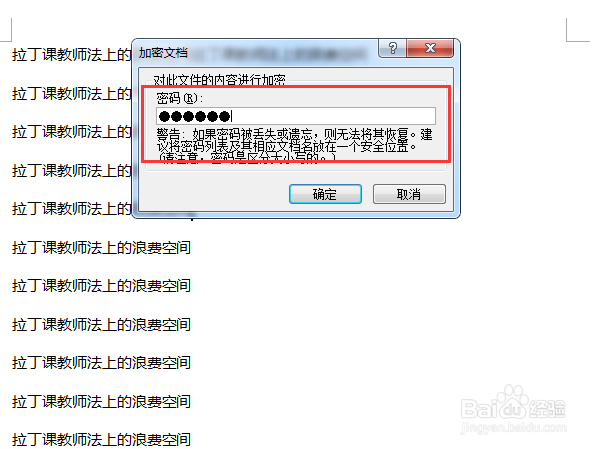
5、然后,点击确认之后会弹出密码确认对话框,把第一次输入的密码再次输入一遍即可。

6、确认之后,点击保存,然后退出这个doc文档。
然后双击打开此doc文档,会弹出如下图所示的界面,提示要输入密码,这就是文档加密的效果,输入前面设置的密码后即可成功打开文档。
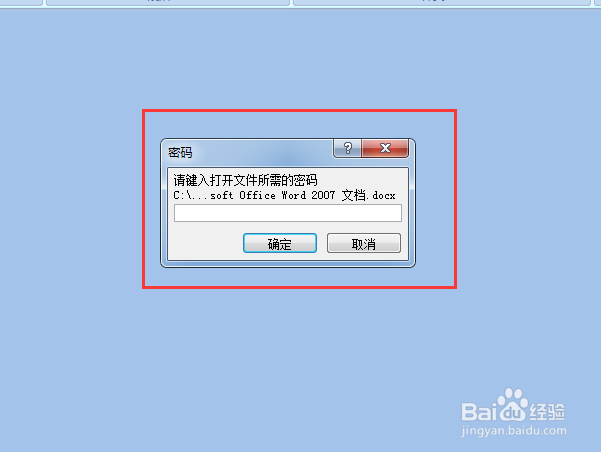
7、输入密码后,才能查看前面的文档。

声明:本网站引用、摘录或转载内容仅供网站访问者交流或参考,不代表本站立场,如存在版权或非法内容,请联系站长删除,联系邮箱:site.kefu@qq.com。
阅读量:143
阅读量:139
阅读量:154
阅读量:36
阅读量:43